Cara Lengkap Membuat Email Baru di Google Gmail
Cara Lengkap Membuat Email Baru Google Gmail - Dewasa ini yang namanya Email atau sekarang kerap disebut dengan istilah "surel" (Surat Elektronik) sepertinya sudah menjadi hal yang tidak asing lagi bagi kebanyakan orang. Seperti kita tahu sekarang adalah zamannya internet dan Social Media, setiap orang rata-rata sudah memiliki setidaknya satu akun social media, entah itu facebook, twitter, path, dll. Dan pastinya untuk membuat sebuah akun Social media diperlukan sebuah akun email terlebih dahulu. Email juga banyak macamnya, ada yang pakai Yahoo!, Hotmail, dan yang paling popular saat ini digunakan adalah email dari Google (Gmail). Sobat pun bebas mau pakai yang mana, tapi jika sobat ingin menikmati beragam fasilitas yang disediakan dari Google, seperti Youtube, Blogspot, bahkan sampai penggunaan perangkat Android (yang notabene adalah milik Google), maka email yang harus sobat punya adalah Gmail dari Google. Dengan satu akun Gmail, sobat bisa menggunakan seluruh fasilitas dan layanan yang disediakan oleh Google. Menarik, bukan?
Oke, untuk membuat dan memiliki sebuah akun email Gmail sangatlah gampang. Bahkan jika sobat pengguna Android, sekarang membuat akun Gmail sudah bisa dilakukan di perangkat Android Sobat. Namun di tutorial ini akan dijelaskan cara / panduan membuat email baru Gmail melalui layar Desktop / komputer. Silahkan ikuti cara berikut ini:
1. Masuk ke alamat Google Gmail di http://mail.google.com atau di http://gmail.com . Sama saja. Lalu klik tombol Create an Account
2. Setelahnya akan diarahkan ke halaman isian identitas diri untuk permohonan aktivasi Gmail. Isi setiap form sesuai data diri dan alamat email yang diinginkan. Lihat Gambar di bawah ini.
Penjelasan.:
1. Name : Isi dengan nama lengkap
2. Username : Isi dengan alamat email yang kita mau
3. Create Password: Buat password
4. Confirm Password : Ulangi penulisan Password
Usahakan untuk membuat password yang kuat, yakni terdiri dari kombinasi huruf dan angka dan karakter khusus ($%#@), sehingga susah ditebak oleh orang lain. Bisa dicatat di notepad bila takut lupa.
5. Birthday: Isi dengan data tanggal lahir
6. Gender : Pilih sesuai jenis kelamin. Pilih Male (untuk laki-laki), Female (untuk perempuan), atau pilih other (jika anda sedang bimbang..eh)..lanjut
7. Mobile Phone: Isikan no. HP dengan terlebih dahulu memilih kode negara dengan mengklik tanda panah kecilnya.
8. Current Email Address : Bisa diisi dengan alamat email lain yang sudah kita punya untuk keperluan recovery, dll (optional)
9. Isi kode verifikasi yang muncul. Atau bisa juga dicentang agar tidak perlu verifikasi melalui telepon. Namun untuk kebanyakan kasus, walalupun sudah mengisi kode verifikasi captcha ini, tetap harus melakukan verifikasi via telepon / HP.
10. Location : pilih Lokasi negera tempat kita berada
11. Centang untuk pernyataan persetujuan / "Agreement".
Jika sudah, kli tombol Next Step
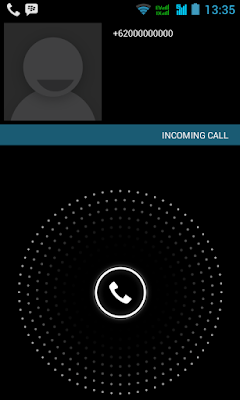 |
| Panggilan telepon dari Google - Memberika kode verifikasi |
Baik itulah panduan / cara lengkap membuat email baru Gmail. Gambar-gambar yang disajikan di tutorial ini mengacu pada tampilan UI (User Interface) terbaru Google saat artikel ini ditulis, yakni bulan Mei 2015. Kemungkinan akan berubah seiring berjalannya waktu, karena kita tahu sendiri, Google cukup sering melakukan update atas layanan-layanannya, baik itu dari segi tampilan maupun feature yang disajikan.
Semoga panduan ini bermanfaat. Terima kasih.








membuat akun di google sangat membantu karena dapat menggunakan fasilitas selain e-mail salah satunya blogger. Ini sangat membantu untuk pengguan yang aktif didunia blog :)
ReplyDeletegood
ReplyDeleteWhy its useful: This filter is more reliable than the "list:" filter that gmail has documented as it provides discrete identification for lists that utilize this header.
ReplyDeleteclickhere